Como corrigir a impossibilidade de editar no modo Excel Online / Somente leitura
Outro Guia útil / / August 04, 2021
Anúncios
Se você não conseguir editar o arquivo do Excel online ou no modo somente leitura, neste guia mostraremos as possíveis soluções para corrigir esse problema. Este software de planilha da Microsoft faz mais do que apenas lidar com dados. Por exemplo, você pode realizar vários cálculos, inserir ferramentas gráficas, como gráfico de setores, tabelas dinâmicas, macros, entre outros. Da mesma forma, ele também oferece suporte a recursos colaborativos. Como resultado, você e seus colegas de trabalho podem realizar a edição em trânsito. No entanto, para fazer uso deste recurso, você terá que mudar para a versão web do Excel.
Para os desavisados, esta versão online do software contém quase todas as funcionalidades que o aplicativo independente tem a oferecer. Além disso, as vantagens adicionais de que você não precisa baixar o aplicativo de software adicional tornam-no a escolha certa para muitos. Então, como mencionado antes, seus recursos de colaboração ao vivo se destacam como seu USP. No entanto, nem todos podem fazer uso completo desse recurso, pois não conseguem editar o arquivo do Excel online ou em modo somente leitura. Se você também estiver enfrentando esse problema, este guia virá em breve. Siga as instruções.

Índice
-
1 Como corrigir a impossibilidade de editar no Excel Online / modo somente leitura
- 1.1 Fix 1: verifique novamente as permissões do arquivo
- 1.2 Fix 2: verifique o armazenamento do OneDrive
- 1.3 Fix 3: feche o arquivo de outras fontes
- 1.4 Fix 4: desative o Firewall do Windows
Como corrigir a impossibilidade de editar no Excel Online / modo somente leitura
Muitos usuários já expressaram suas preocupações em relação a este problema em todo o Fóruns de Suporte Microsoft. Com isso dito, abaixo estão algumas soluções potenciais para o mesmo. Uma vez que não existe uma solução universal como tal, você deve experimentar todos os métodos fornecidos abaixo até que seja capaz de alcançar o sucesso.
Anúncios
Fix 1: verifique novamente as permissões do arquivo
Embora seja mais ao longo das linhas óbvias, ainda assim tem sido visto como o motivo mais frequente para esse problema. Muitas vezes o proprietário deste arquivo se esquece de habilitar a funcionalidade de edição do arquivo compartilhado. Como resultado, você não tem escolha além de ver seu conteúdo. Portanto, para obter de volta os direitos de edição de seu arquivo, talvez seja necessário chamar a atenção do proprietário do arquivo para as etapas abaixo:
- O proprietário do arquivo deve ir para a seção Arquivo na barra de menu superior.
- Em seguida, vá até a opção Compartilhar e selecione a opção Compartilhar com pessoas.
- Agora certifique-se de que a permissão esteja definida como Qualquer pessoa com o link pode editar.
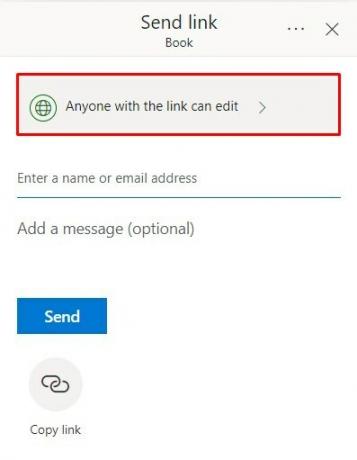
- Se não for o caso, clique nesta permissão e marque a opção Permitir edição.

Quando terminar, clique em Aplicar para salvar as alterações. Agora, quando o proprietário compartilhar o arquivo com você, veja se isso corrige o problema de não ser possível editar o arquivo do Excel online ou em modo somente leitura.
Fix 2: verifique o armazenamento do OneDrive
Seu arquivo Excel online é armazenado em seu OneDrive. Portanto, se você não tiver espaço de armazenamento suficiente em seu OneDrive, não poderá fazer nenhuma modificação nos arquivos armazenados nele. Portanto, certifique-se de que você tenha espaço suficiente. Para isso, acesse sua conta OneDrive e verifique o espaço disponível no canto inferior esquerdo.

Se estiver na parte inferior, você deve considerar expandi-la ou usar uma conta diferente que tenha algum espaço restante. Em seguida, peça ao proprietário do arquivo para reenviar o arquivo neste novo ID e veja se você consegue editar o arquivo Excel online ou em modo somente leitura.
Anúncios
Fix 3: feche o arquivo de outras fontes
Se o arquivo foi criado por meio do aplicativo autônomo do Excel e está atualmente ativo no PC do proprietário do arquivo, você pode enfrentar um ou dois problemas ao tentar editar esse arquivo. Portanto, peça ao proprietário do arquivo para salvar o trabalho e, em seguida, feche o arquivo do final. Agora tente acessar o arquivo do Excel e veja se você consegue editá-lo online ou em modo somente leitura.
Fix 4: desative o Firewall do Windows
Em alguns casos, o Firewall do Windows pode ser superprotetor e pode bloquear o acesso do seu navegador a esse arquivo. No entanto, como você tem certeza de que o arquivo não veio de uma fonte potencialmente insegura, você pode desativar o Firewall por enquanto e acessar seu arquivo Excel. Veja como:

- Pesquise pelo Firewall do Windows Defender no menu Iniciar.
- Clique em Ativar ou Desativar Firewall do Windows Defender na barra de menu à esquerda.
- Selecione Desativar o Firewall do Windows Defender nas seções de rede pública e privada.
- Feito isso, abra o navegador e acesse o arquivo online do Excel. Você não deve ter problemas em editá-lo agora.
Com isso, concluímos o guia de como editar o arquivo Excel online ou em modo somente leitura. Compartilhamos quatro métodos diferentes para o mesmo. Deixe-nos saber nos comentários qual funcionou para você. Para terminar, aqui estão alguns Dicas e truques para iPhone, Dicas e truques para PCe Dicas e truques para Android que você deve verificar também.
Anúncios

![Como instalar o AOSP Android 9.0 Pie no ZTE Blade V9 Vita [GSI Phh-Treble]](/f/23833728f885ec753b8e952922da64c6.jpg?width=288&height=384)

![Baixe A520FXXSCCTAA: patch de segurança de janeiro de 2020 para Galaxy A5 2017 [Sri Lanka]](/f/7a1831533bc1df55e72872027081746e.jpg?width=288&height=384)